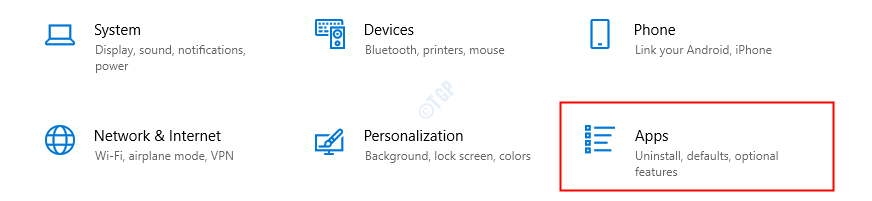Mnoho uživatelů čelí 0x80070422 Aktualizujte kód chyby v počítači se systémem Windows 10. Pokud také čelíte podobné situaci, můžete tuto chybu opravit zde. Přečtěte si níže uvedené kroky k vyřešení tohoto problému v systému Windows 10 při aktualizaci.
Restartujte službu Windows Update Service ve správci služeb
1 - Stiskněte a podržte Klíč Windows a stiskněte R klíč k otevření Spusťte příkazové pole.
2 - Nyní, piš Services.msc v oboru.
3 - Hit Enter.

4 - Jednou správce služeb otevře se okno, najděte Služba Windows Update ze seznamu.
5 – Klikněte pravým tlačítkem myši na Aktualizace systému Windows a klikněte na vlastnosti.
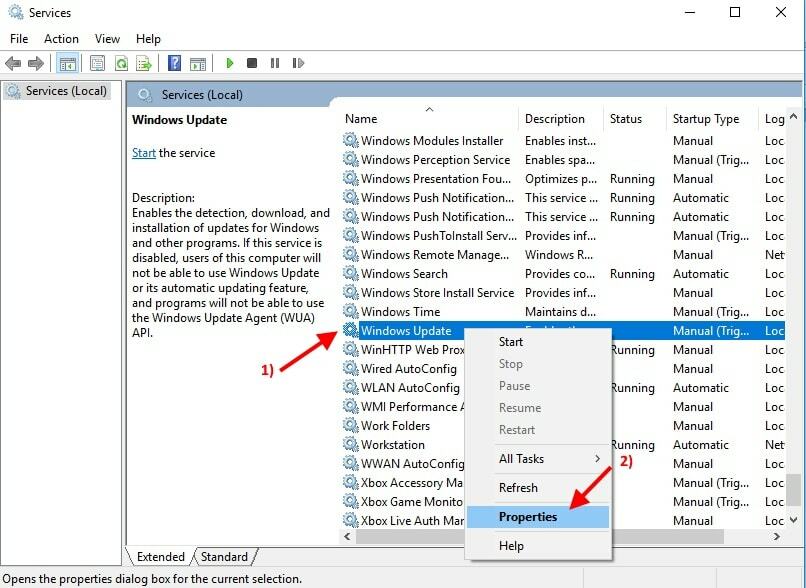
6 - Jen se ujistěte, že Typ spouštění jako Automatickýje vybrána.
Pokud tomu tak není, stačí si vybrat typ spouštění jako Automatický z rozbalovací nabídky.
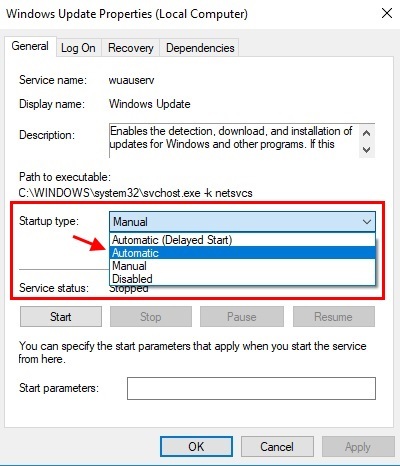
7 - Také se ujistěte, že Start tlačítko pod Stav služby je neaktivní (Znamená to, že služba je již spuštěna).
8 - Pokud tlačítko Start není aktivní, jednoduše na něj klikněte Startslužba.
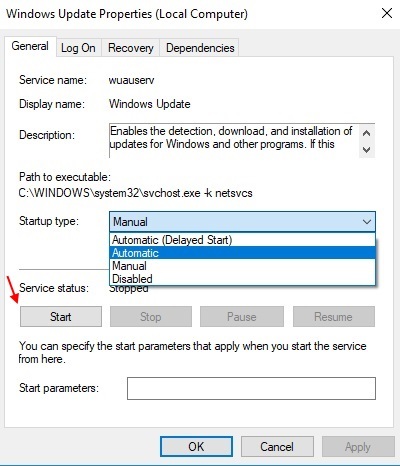
9 - Také se ujistěte, že níže uvedené služby jsou také funkční.
Spouštěč procesů serveru DCOM
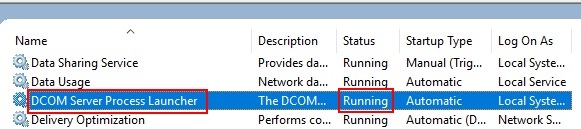
Podobně vyhledejte a najděte níže uvedené služby a zkontrolujte, zda běží nebo ne. Pokud neběží, stačí na ně kliknout pravým tlačítkem, zvolit vlastnosti a poté kliknout na start.
Síťová připojení
Brána firewall systému Windows
Služba šifrování jednotky BitLocker